Kali Linux đã đi được một chặng đường dài kể từ khi tách ra khỏi BackTrack. Hệ điều hành này đã lột xác khỏi vỏ bọc của BackTrack, cập nhật giao diện, cải thiện hiệu suất và có một số thay đổi quan trọng về cách sử dụng.
| Tham gia kênh Telegram của AnonyViet 👉 Link 👈 |
Đằng sau Kali Linux là cả một đội quân về Offensive Security, một được xây dựng dựa trên Debian. Kali Linux là “vũ khí” được ưa thích nhất trên Anonyviet, bạn có thể cài đặt nó làm hệ điều hành chính của mình (không khuyến khích), hoặc cũng có thể cài đặt song song với Windows, dựng máy ảo hoặc tạo bản Live với USB.
Hôm nay, mình sẽ hướng dẫn các bạn cách cài đặt Kali Linux rất đơn giản. Nói đơn giản vậy là dành cho newbie thôi, chứ mấy anh tay to thì khi cài phải tuỳ chỉnh rất nhiều thứ nữa kìa.
Có gì mới trong Kali Linux?
Trong phiên bản Kali Linux 2019.4, phát hành vào cuối năm 2019, Offensive Security đã thực hiện những thay đổi quan trọng đối giao diện của Kali Linux. Và bản cập nhật 2020.2, phát hành vào tháng 1 năm 2020 đã được xây dựng dựa trên một nền tảng mới.
Có lẽ thứ quan trọng nhất được cập nhật là desktop environment (môi trường làm việc, gọi tắt là DE), giờ đây Kali đang sử dụng Xfce làm DE mặc định, thay đổi này nhằm cải thiện hiệu suất nhiều hơn là trải nghiệm người dùng. Đối với nhiều người, Gnome có vẻ hơi nặng và giải pháp tốt nhất cho tình huống này dường như là Xfce. Bởi vì nó có chi phí thấp hơn, dẫn đến hiệu suất được cải thiện đáng kể (cũng liên quan chứ nhỉ). Còn với những người thích dùng Gnome thì vẫn được hỗ trợ và thậm chí còn được cập nhật theme GTK3.
Các tính năng mới khác bao gồm, chế độ bảo mật, tài liệu và quy trình đóng gói mới, cập nhật Kali NetHunter, bổ sung PowerShell, tài khoản mặc định là tài khoản non-root, cập nhật thêm một số tính năng và các bản vá khác.
Chọn đúng phiên bản Kali Linux
Đầu tiên, các bạn vào trang download của Kali Linux, nơi bản có thể chọn nhiều phiên bản khác nhau để tải.
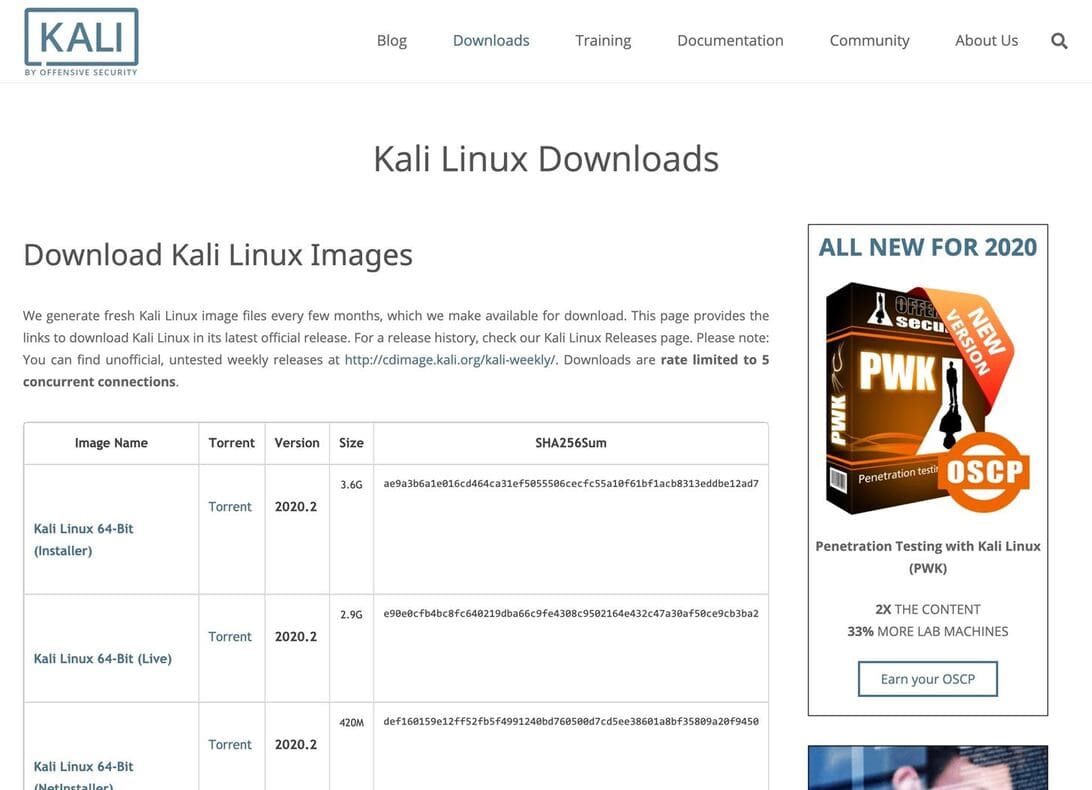
Các file cài đặt có sẵn của Kali Linux bao gồm cả phiên bản 64 và 32bit (Installer), phiên bản Lite (NetInstaller), và phiên bản Live (chạy trên usb), link download cho kiến trúc ARM, máy ảo VMware và Virtual Box. Dưới đây là mô tả các phiên bản khác nhau của Kali Linux.
- Phiên bản “Installer” dành cho các máy tính chạy CPU Intel và nó bao gồm một bản sao của các gói cài đặt mặc định. Bạn có thể cài đặt Kali mà không cần kết nối Internet. Phù hợp cho các bạn cài Kali thành hệ điều hành chính hoặc chạy song song với hệ điều hành khác. Để có hiệu suất tốt nhất mà không phải hy sinh hệ điều hành chính, thì cài đặt Kali làm hệ điều hành song song là giải pháp hữu hiệu nhất.
- Phiên bản “NetInstaller” nhẹ hơn nhiều so với bản “Installer” vì nó không chứa bản sao của các packages. Khuyến khích sử dụng phiên bản này nếu như bạn không có đủ băng thông để tải xuống bản “Installer”, vì rất có thể bạn sẽ cài đặt các packages bị thiếu sau đó.
- Phiên bản “Live” dùng để chạy Kali trên USB hoặc ổ đĩa cứng. Bạn nên chọn phiên bản này, nếu như bạn muốn mang đồ chơi của mình đi khắp nơi :3.
- Các phiên bản “VM” là để cài đặt Kali thành các máy ảo. Hai ứng dụng tạo máy ảo tốt nhất là VirualBox (miễn phí) và Workstation (không miễn phí, nhưng bạn có thể lấy key pro ở đây). Bạn có thể giả lập một hệ thống các máy tính ảo và dùng Kali để hack các máy tính trong hệ thống đó mà không đụng chạm tới pháp luật ở Việt Nam. Tuy nhiên, máy bạn cần phải có một lượng RAM kha khá để chạy các máy ảo một cách trơn tru và mượt mà nhất (khuyến khích 8gb RAM), để thực hiện các cuộc tấn công không dây, bạn sẽ cần phải có một adapter không dây xịn xò đấy.
- Phiên bản “ARM” chỉ dành cho các thiết bị sử dụng kiến trúc ARM, như Pinebooks, Raspberry Pis và CuBox-i.
- Phiên bản “NetHunter” dành cho các thiết bị di động, bạn có thể tìm thêm thông tin trên trang Offensive Security. Phiên bản này hoạt động được trên nhiều thiết bị Android, chẳng hạn như các mẫu OnePlus, Sony Xperia và Nexus.
Nếu bạn muốn dùng các phiên bản cũ hơn của Kali Linux, bán có thể truy cập vào trang này để tải các phiên bản đó. Mặc dù Kali 2020.2 đã thay thế users mặc định thành non-root, nhưng bạn cũng có thể cài đặt phiên bản 2019 để sử dụng hầu hết các tính năng mới nhất được cập nhật. Trong bài viết này, mình sẽ hướng dẫn các bạn cài đặt phiên bản 2019.4 làm hệ điều hành chính vì mình muốn giữ tài khoản root. Nếu các bạn xem hướng dẫn cài đặt phiên bản mới nhất của Kali Linux thì xem video này.
Khi bạn đã quyết định dùng phiên bản nào rồi thì hãy nhấp vào tên phiên bản đó để download file cài đặt. Bạn cũng có thể nhấn vào liên kết “Torrent” nếu bạn thích download bằng torrent.
Cài đặt Kali Linux
Quá trình cài đặt Kali Linux sẽ khác nhau tuỳ thuộc vào phiên bản mà bạn đã chọn. Bạn có thể xem video này để biết cách cài đặt Kali Linux trên Vmware hoặc video này để cài đặt trên VirtualBox.
Sau khi tải xuống Kali 2019.4 và cài nó vào usb bằng rufus. Các bạn cắm usb vào máy rồi boot vào usb thông qua menu boot. Vì để thuận tiện nhất, mình sẽ cài đặt bằng “Graphical Install”. Nên sử dụng tối thiểu 20GB làm ổ chứa Kali Linux. Các tuỳ chọn khác mà bạn cần biết.
- Tuỳ chọn “Live (amd64)” sẽ khởi động trực tiếp vào Kali, nhưng mọi thay đổi hoặc lưu trữ sẽ được lưu vào RAM, không phải ổ cứng, vì vậy khi bạn tắt Kali, mọi thứ sẽ mất bao gồm cả settings và file đã download.
- Tuỳ chọn “Live (amd64 failsafe)” giống tuỳ chọn trên, nhưng khác ở chỗ khi máy tính của bạn bị tắt đột ngột, thiết bị của bạn sẽ không bị tổn hại. Nếu bạn đang sửa lỗi máy tính, thì đây là một sự lựa chọn tốt.
- Tuỳ chọn “Live (forensic mode)” được sử dụng chủ yếu để khôi phục các tệp, thu thập bằng chứng,…trên máy chủ. “Không bao giờ phải chạm vào ổ cứng”, “nếu có phân vùng swap, nó sẽ không sử dụng và các ổ đĩa sẽ không được kết nối”. Ngoài ra, nó còn tự động kết nối với các thiết bị lưu trữ di động bị vô hiệu hoá. Bạn có thể đọc thêm về nó trên website của Kali Linux.
- Tuỳ chọn “Live USB Persistence” cho phép bạn cài đặt Kali lên ổ USB (cài lên luôn chứ không phải Live nha). Bạn có thể kiểm tra hệ thống máy chủ mà không phải lo lắng về vấn đề xung đột. Bất kỳ file nào được lưu vào máy tính của bạn sẽ được lưu lại trên usb. Bạn có thể đọc thêm về nó trên website của Kali.
- Tuỳ chọn “Live USB Encrypted Persistence” giống trên nhưng khác ở chỗ dữ liệu đã lưu sẽ được mã hoá bằng LUKS. Nếu bạn đang sử dụng USB Live, và đang lo lắng về vấn đề bảo mật thì đây là phiên bản dành cho bạn. Bạn có thể đọc thêm trên website của Kali.
- Tuỳ chọn “Installer” dùng để cài đặt Kali trên ổ cứng trong của bạn, nhưng bạn sẽ sử dụng terminal để thực hiện quá trình cài đặt.
- Tuỳ chọn “Graphical Install” cung cấp cho bạn giao diện cài đặt thân thiện, trực quan và dễ sử dụng nhất. Đây là tuỳ chọn mà mình sẽ chọn.
- Tuỳ chọn “Install with speech synthesis” giống như tuỳ chọn Install, nhưng những thứ hiển thị trên màn hình sẽ được đọc cho bạn nghe. Tuỳ chọn này rất hữu ích nếu bạn gặp khó khăn (về quang học) khi nhìn thấy những gì được hiển thị trên màn hình.
- Tuỳ chọn “Advanced options” chứa các tuỳ chọn như “Hardware Detection Tool” và “Memory Diagnostic Tool”.
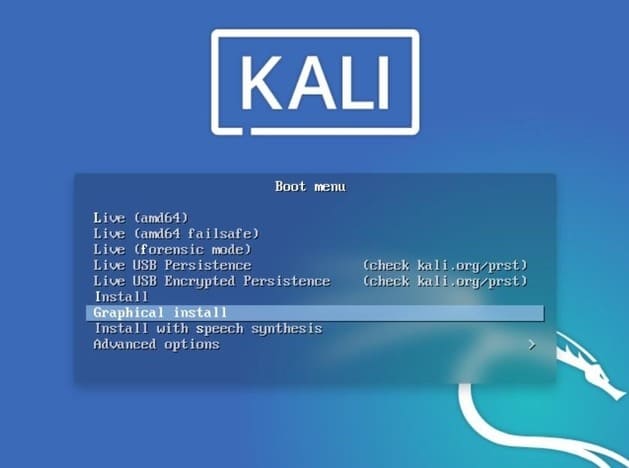
Tiếp theo, chọn ngôn ngữ và layout của bàn phím.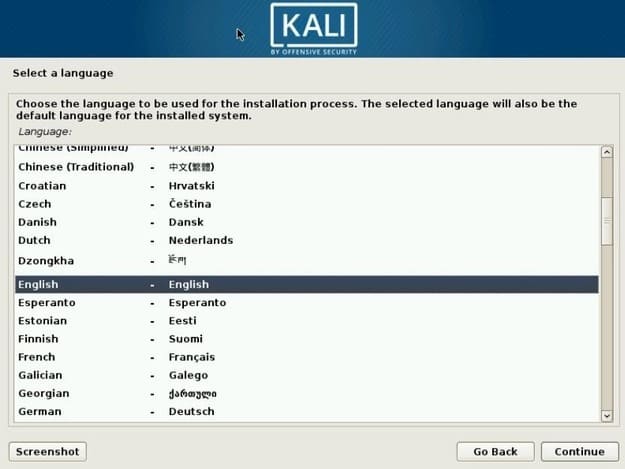
Sau đó, nhập hostname cho hệ thống (để nguyên cũng được).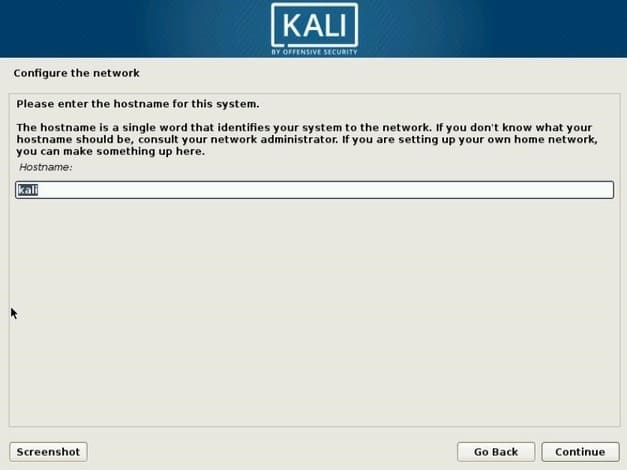
Đặt mật khẩu cho user root. Nếu bạn cài đặt phiên bản 2020.2 trở lên, sẽ không có tài khoản root, chỉ có tài khoản non-root, nhưng bạn cũng có thể thiết lập mật khẩu cho user đó.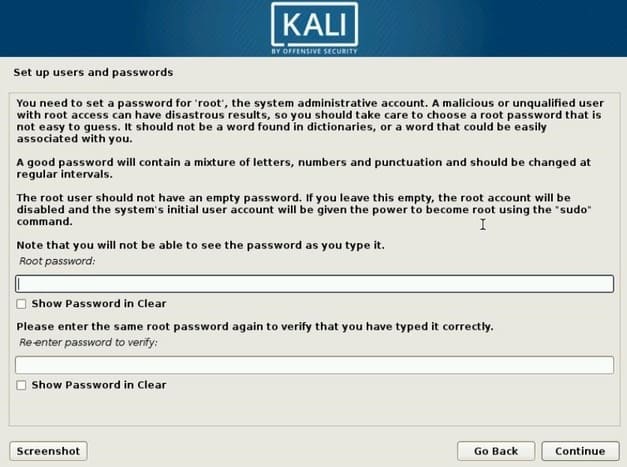
Tiếp theo, bạn chỉ cần đặt múi giờ để cấu hình đồng hồ (cái này khi cài xong có thể thay đổi được nên cứ next thôi).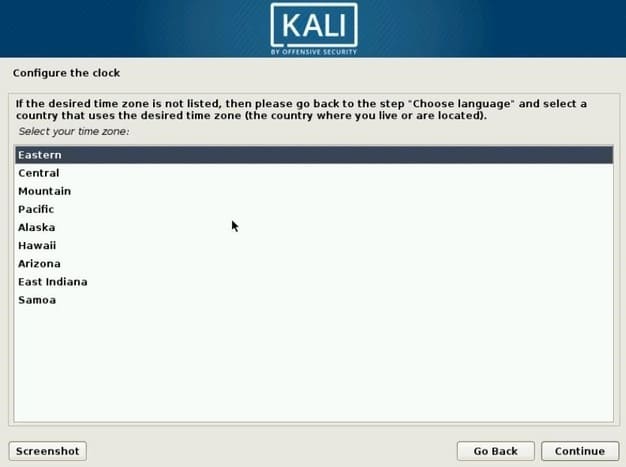
Sau đó, chúng ta có thể bắt đầu phần vùng ổ đĩa. Do mình muốn đơn giản nhất có thể nên sẽ chọn “Guided – use entire disk”. Lưu ý: Tuỳ chọn này sẽ cài đặt trên phân vùng nào còn trống của ổ đĩa.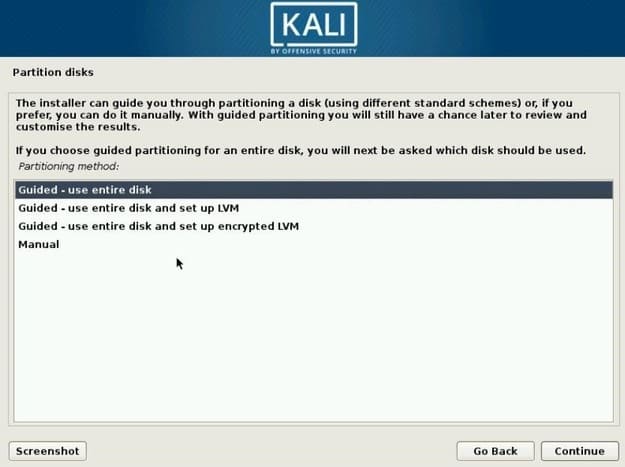
Chọn yes để tiến hành ghi dữ liệu lên ổ đĩa.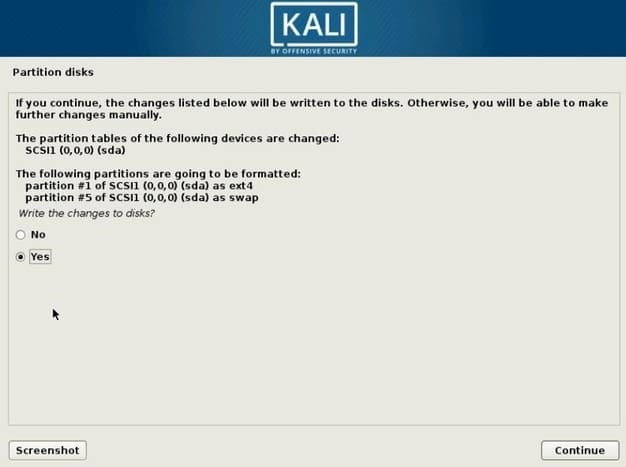
Và quá trình cài đặt sẽ bắt đầu. Đi pha một ly cafe rồi chờ đợi thôi nào.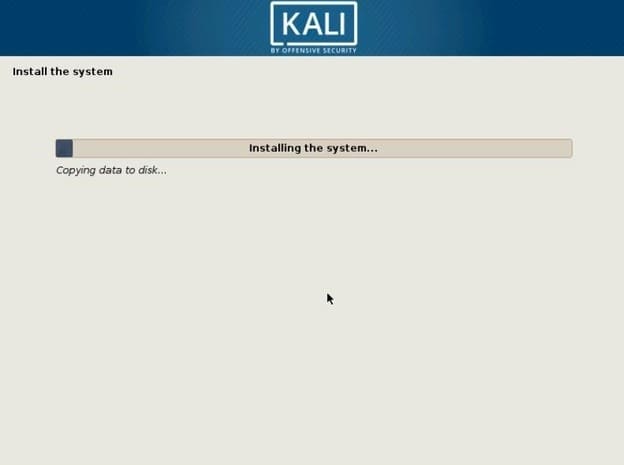
Network mirror dùng để cập nhật phần mềm trong quá trình cài đặt. Nếu bạn đã kết nối Internet thì cứ chọn Yes.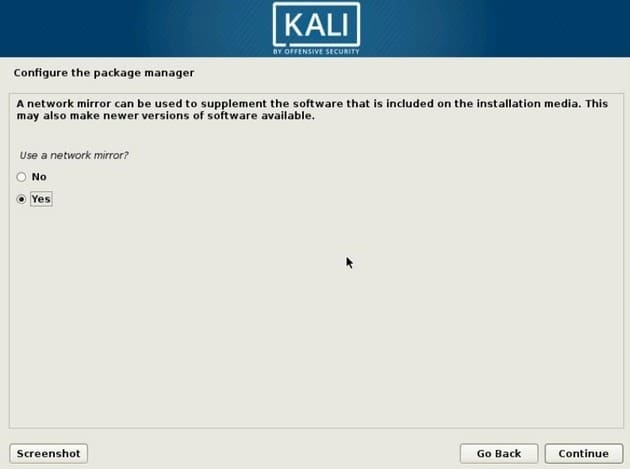
Bạn cần cài đặt GRUB bootloader để hệ điều hành có thể khởi động.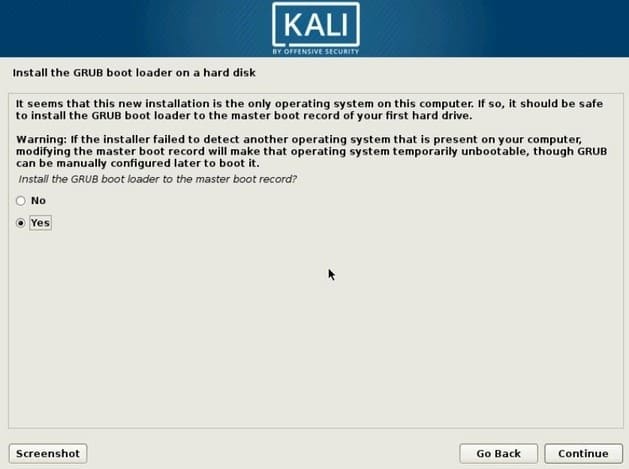
Cuối cùng, quá trình cài đặt đã hoàn tất. Bây giờ, chúng ta có thể khởi động lại máy và boot vào hệ điều hành mới được rồi đó.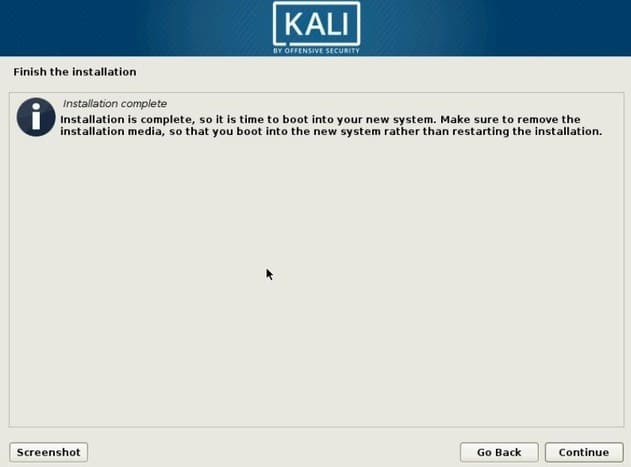
Khi Kali khởi động, chúng ta sẽ nhìn thấy giao diện đăng nhập mới, trông khác nhiều so với phiên bản 2019.3 trở xuống. Nếu bạn cài đặt phiên băn 2019.4, thông tin đăng nhập sẽ là hostname và mật khẩu mà bạn đã tạo. Đối với phiên bản 2020.2 trở lên, “kali” và “kali” là thông tin đăng nhập mặc định. Còn ở phiên bản cũ hơn là “root” và “toor”.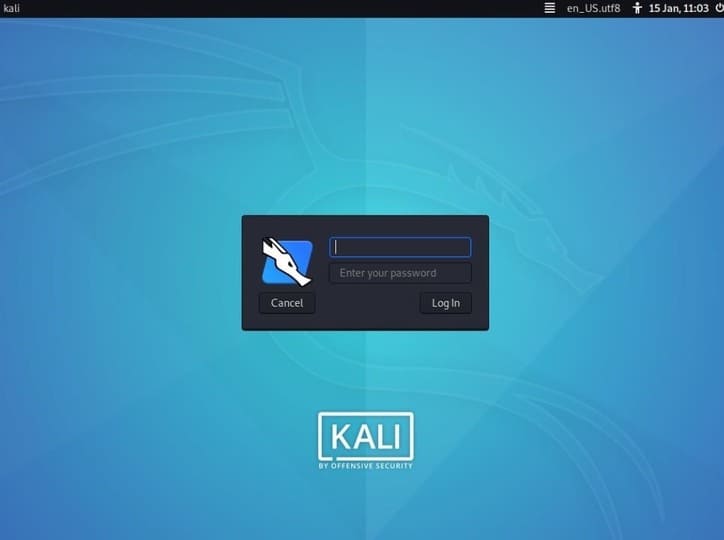
Bây giờ, chúng ta có thể thấy Kali Linux đã chuyển sang dùng Xfce.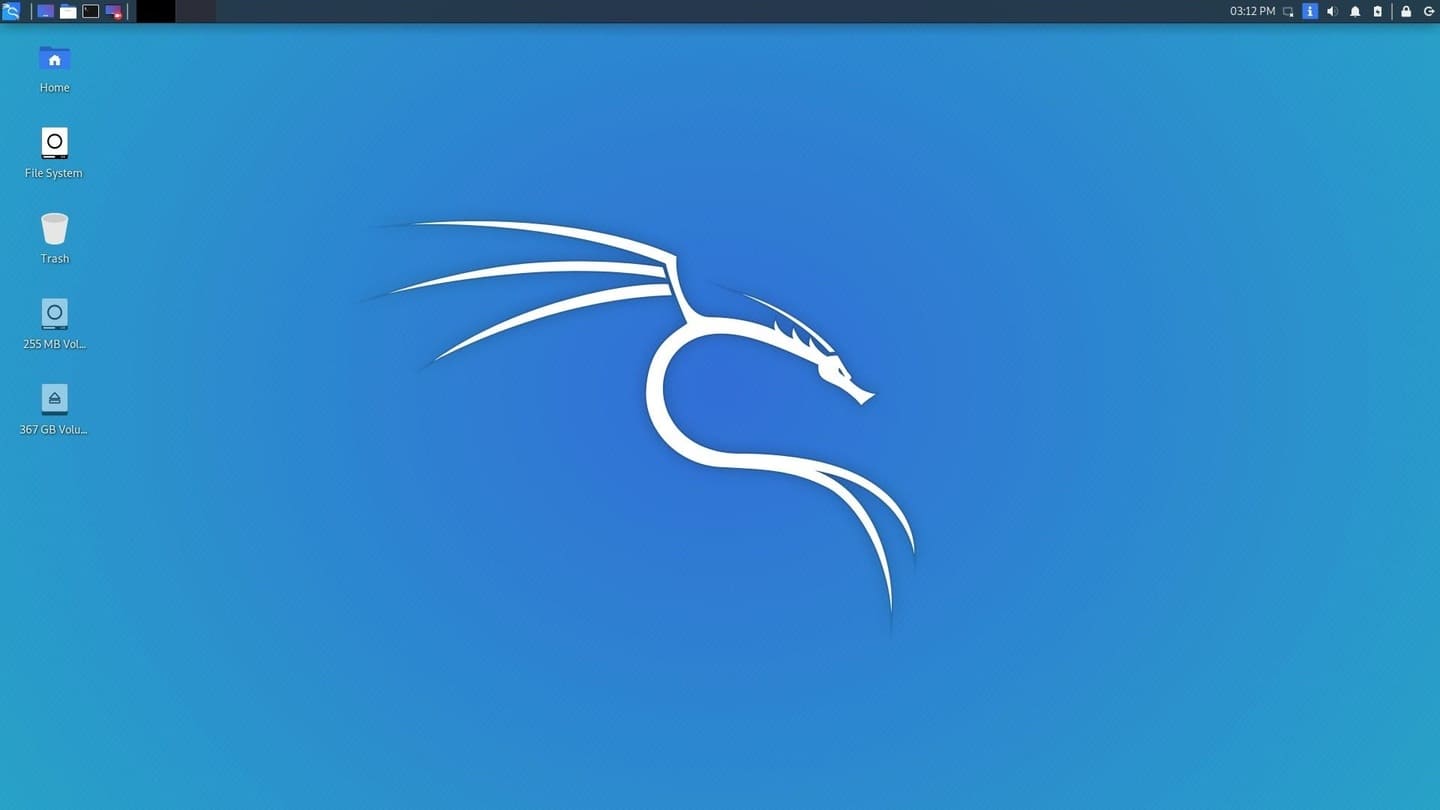
Các icons, file system, và terminal đều được thay đổi cùng theme mới. Bạn có thể dành thời gian để tìm hiểu DE mới. Ngoài ra, có những công cụ mình khuyên bạn nên cài đặt như Git, multipplexer, Tor, code editor,….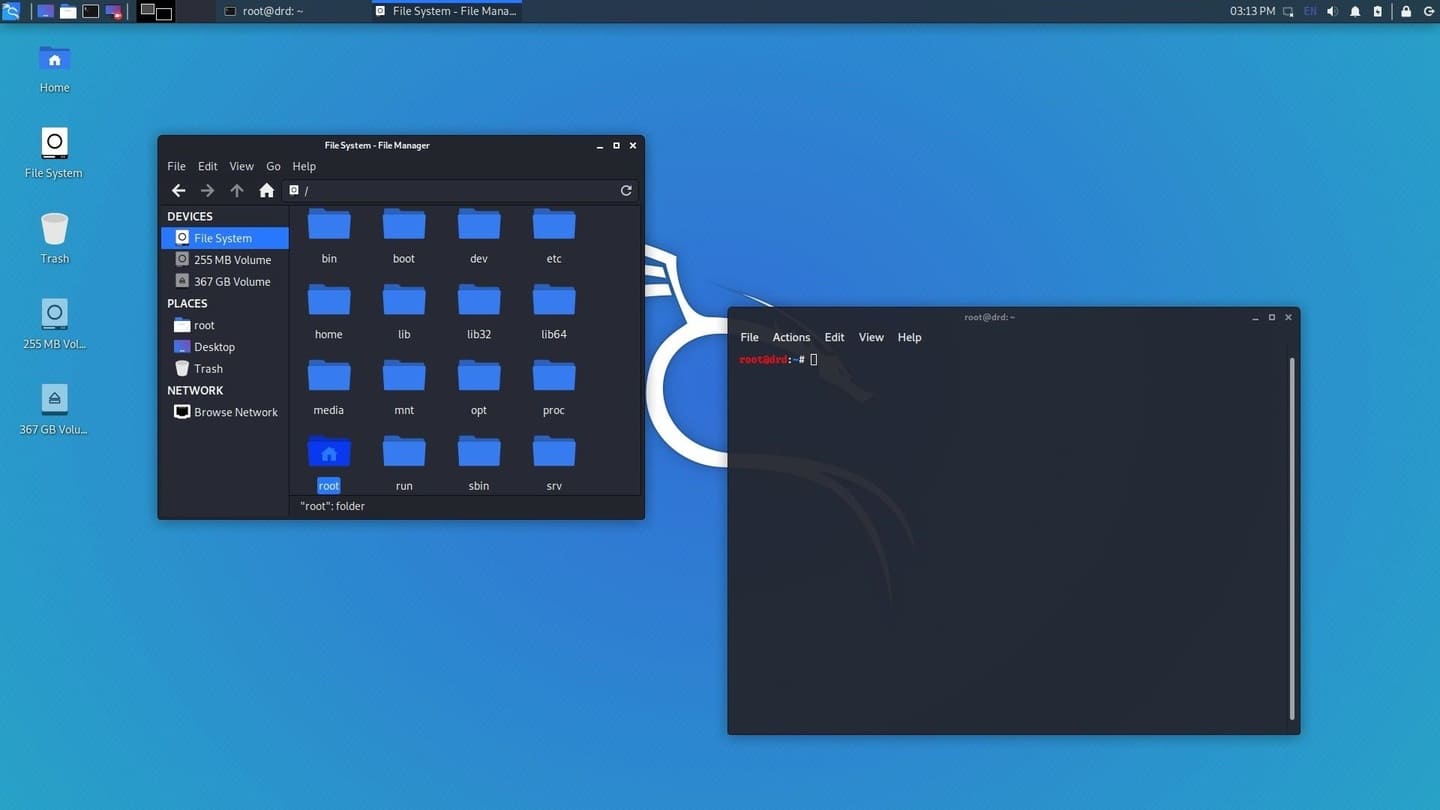
Menu ứng dụng ở góc trên bên phải, được hiển thị bằng biểu tượng Kali, là nơi chứa tất cả các công cụ và settings của bạn. Các công cụ hack được phân loại theo các chủ đề từ social engineering đến post-exploitation và password attacks. Mặc dù giao diện người dùng rất đẹp, nhưng bạn cũng có thể khởi động bất kỳ công cụ nào từ terminal.
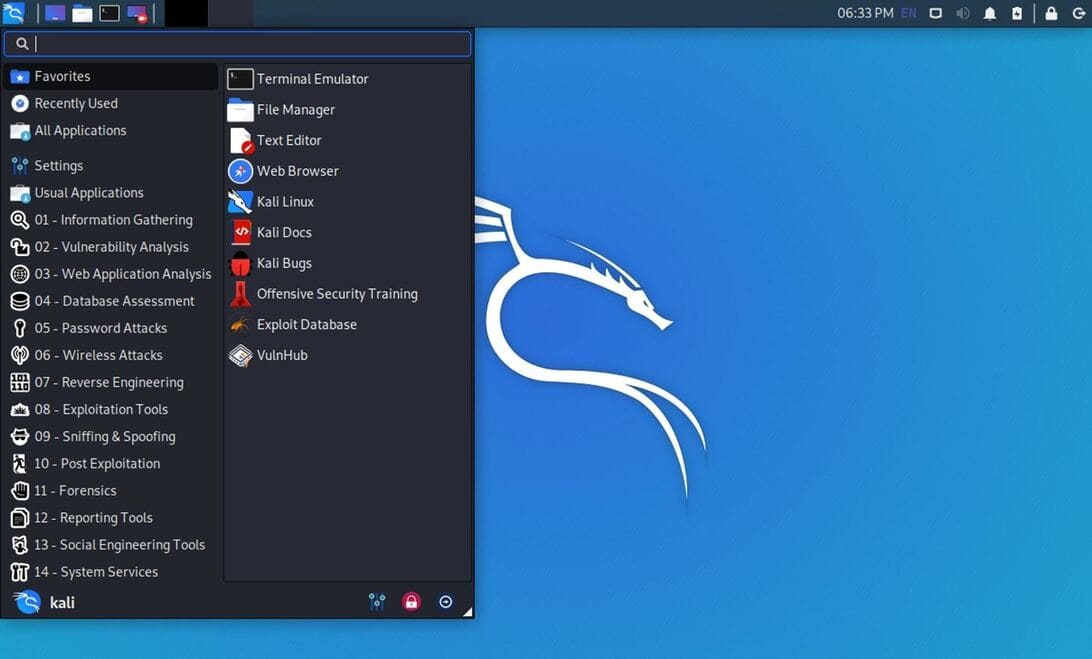
Chế độ Undercover mới hoạt động như thế nào
Kali được cập nhật một chế độ mới là Undercover, được thiết kế giống như Windows 10. Tính năng này rất hữu ích để đánh lừa đối phương là mình đang sử dụng Windows (mình cũng lạy, hết biết nói gì), cho dù bạn pentest ở nơi công cộng, trường học cũng không bị nghi ngờ. Chỉ cần nhập kali-undercover trong terminal để chuyển sang giao diện mới này.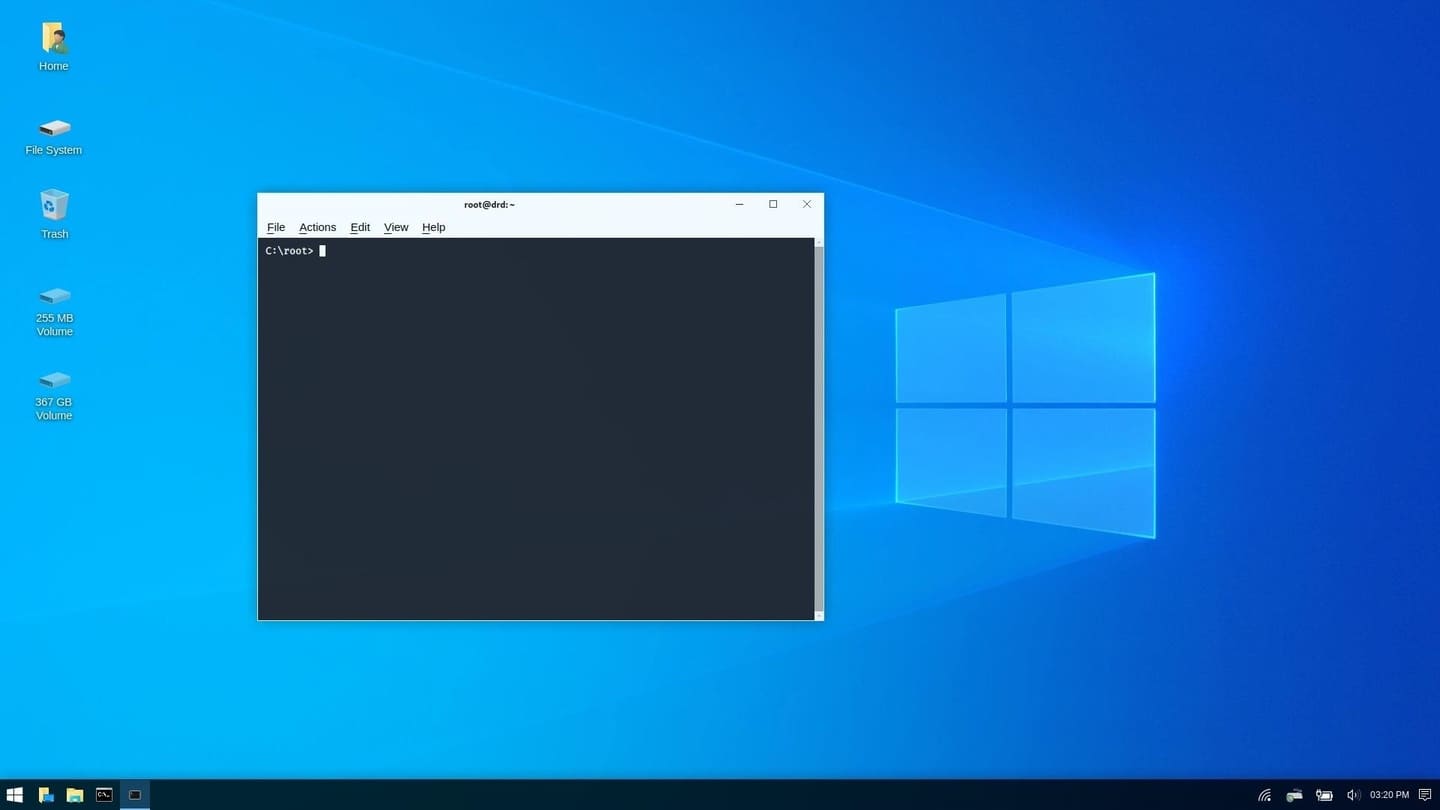
Ngay cả menu và file manager cũng được thiết kế giống Windows.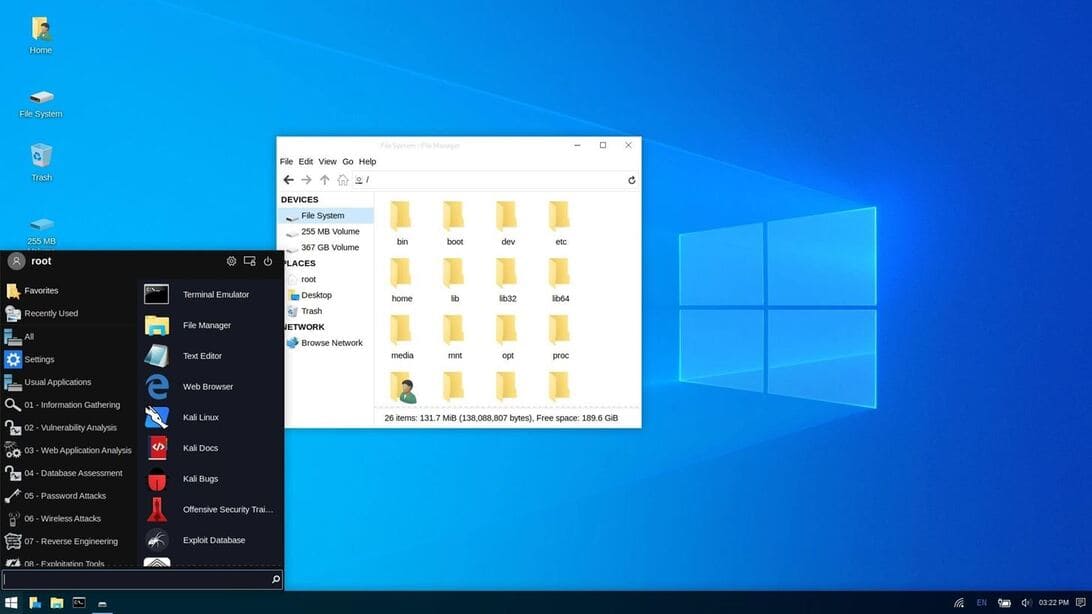
Để quay về giao diện cũ, chỉ cần nhập lại lệnh đó trong terminal.
Cách PowerShell hoạt động trong Kali Linux
Kali hiện đã bao gồm PowerShell, giúp bạn dễ dàng làm việc và thực thi các lệnh PowerShell ngay trên hệ thống. Nó có thể được cài đặt bằng trình quản lý package. Nếu bạn không phải người dùng root, hãy thêm lệnh sudo vào trước mỗi câu lệnh.
~# apt install powershell
Reading package lists… Done
Building dependency tree
Reading state information… Done
…
Để chạy PowerShell, chỉ cần nhập pwsh trong terminal.
~# pwsh
PowerShell 6.2.3
Copyright (c) Microsoft Corporation. All rights reserved.
https://aka.ms/pscore6-docs
Type ‘help’ to get help.
PS /root>
Tài liệu và các package công khai
Kali hiện đang hỗ trợ người dùng nhiều hơn bằng cách cho phép họ truy cập vào markdown trong các kho Git public – bất kỳ ai cũng có thể xem chúng thông qua các yêu cầu hợp lệ. Ngoài ra tất cả các tài liệu có trong Kali sẽ được phép truy cập offline.
Một thay đổi khác liên quan đến cách đóng gói các công cụ. Hiện tại tài liệu về cách tạo các gói mới đã được upload. Khi một công cụ mới được đóng gói, nó có thể phải chờ đợi để được phê duyệt.
Tài khoản mặc định non-root từ phiên bản 2020.1 trở lên
Nếu bạn đã cài đặt phiên bản 2020.1 trở lên, bạn phải tạo khoản admin thay vì root. Để sử dụng Kali ở chế độ root, bạn có thể sử dụng lệnh sudo -s hoặc sudo -i hoặc sudo su. Bạn cũng có thể tạo mật khẩu root khi bạn dùng lệnh root bằng cách gõ lệnh passwd root. Sau đó, bạn chỉ có thể sử dụng lệnh su để mở quyền truy cập root trong terminal.
Ngoài ra, bạn có thể thiết lập quyền không cần mật khẩu khi sử dụng lệnh sudo
~$ sudo apt install -y kali-grant-root && sudo dpkg-reconfigure kali-grant-rootCác tính năng khác
Kali có một vài tính năng mới khá hay ho. Kernel đã được cập nhật lên phiên bản 5.3.9 vào phiên bản 2019.4, nhưng hiện tại nó đã được cập nhật lên phiên bản 5.5.17 vào ngày 13 tháng 5 năm 2020. Một bổ sung khác là BTRFS (hệ thống file b-tree), cho phép bạn quay lại metal install, giống như tính năng chụp nhanh được sử dụng trong VM.
Phiên bản 2019.4 của Kali cũng là phiên bản cuối cùng hỗ trợ thẻ SD 8GB cho ARM, vì vậy nếu bạn sử dụng phiển bản 2020.2 hoặc cao hơn, bạn sẽ cần thẻ SD 16GB. Kali NetHunter cũng được cập nhật. Với NetHunter Kex mới, HDMI có thể được kết nối với thiết bị Android, cộng với bàn phím và chuột Bluetooth – về cơ bản nó tạo ra trải nghiệm PC đầy đủ từ điện thoại của bạn.
Phiên bản 2020.2 đã giới thiệu tới phiên bản NetHunter, một phiên bản dành cho thiết bị đã root với recovery tuỳ chỉnh và đã vá kernel, một phiên bản dành cho thiết bị đã root có recovery tuỳ chình – không có kernel tuỳ chỉnh và một phiên bản chưa được phân phối.
Kết thúc
Trong bài viết này, mình đã đề cập đến các bản phát hành mới nhất của Kali Linux, các tính năng mới của chúng và giới thiệu các cài đặt cơ bản cho người mới. Ví dụ, đối với các cài đặt nâng cao hơn, nếu bạn muốn cài song song với Windows, Mac hoặc Linux, mã hoá ổ đĩa,…hãy xem tài liệu chính thức của Kali Linux.
Phiên bản mới là một với Kali cũ, nhưng với ngoại hình mới và hiệu suất tốt hơn. Với những thay đổi mới thú vị này, có một điều chắc chắn – Kali vẫn là vua trong các distro pentest.









